 Tutoriel système
Tutoriel système
 Série Windows
Série Windows
 Comment résoudre le problème selon lequel Win10 Home Edition ne peut pas rejoindre le domaine
Comment résoudre le problème selon lequel Win10 Home Edition ne peut pas rejoindre le domaine
Comment résoudre le problème selon lequel Win10 Home Edition ne peut pas rejoindre le domaine
Les utilisateurs de Windows 10 Home Edition ont-ils déjà rencontré ce problème : le système ne cesse de vous rappeler que vous ne pouvez pas rejoindre le domaine ? En fait, Win10 Home Edition lui-même ne fournit pas la fonctionnalité de connexion au domaine ? Mais si vous souhaitez quand même essayer de rejoindre l'environnement de domaine, il est recommandé de modifier le registre pour effectuer des ajustements.
Que faire si Win10 Home Edition ne peut pas ajouter de domaine
1. Tout d'abord, appuyez sur la combinaison de touches « Win+R » pour ouvrir la fenêtre d'exécution, entrez : regedit et accédez à la page de l'éditeur de registre.

2. Développez les chemins suivants dans l'ordre : "[HKEY_LOCAL_MACHINE\SYSTEM\CurrentControlSet\Services\LanmanWorkstation\Parameters]".
3. Cliquez avec le bouton droit sur l'espace vide à droite et sélectionnez "Nouveau" - "Valeur DWORD (32 bits)" dans le menu contextuel.
4. Renommez l'élément DWORD nouvellement créé en "AllowInsecureGuestAuth", définissez sa valeur sur "1" et cliquez sur "OK".
Ps : Pour les systèmes 64 bits, vous devez également ajouter une valeur dword de 32 bits !
4. Ensuite, cliquez avec le bouton droit sur l'icône « Réseau » dans la barre des tâches et sélectionnez l'option « Ouvrir le Centre Réseau et partage ».
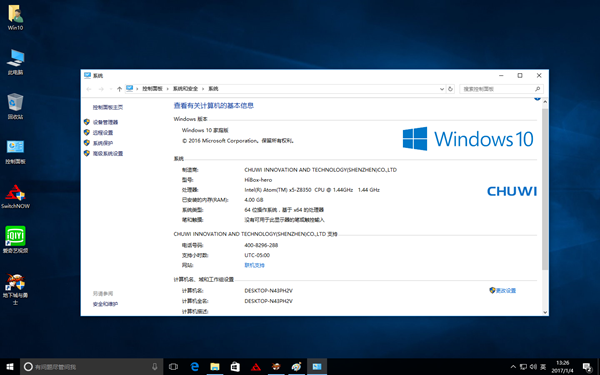
5. Après avoir accédé à la page, cliquez sur le bouton « Modifier les paramètres de partage avancés » en haut à gauche pour développer l'option « Invité ou Public ».
6. Cochez « Activer la découverte du réseau » et « Activer le partage de fichiers et d'impression », cliquez sur le bouton « Enregistrer les paramètres » et activez le service « Serveur ».
7. Appuyez sur la combinaison de touches « Win+R », saisissez : services.msc, ouvrez l'interface « Services », recherchez et cliquez avec le bouton droit sur le service « Serveur ».
8. Sélectionnez « Propriétés », définissez le « Type de démarrage » sur « Automatique », cliquez sur « Démarrer » et enfin cliquez sur « OK ».
Ce qui précède est le contenu détaillé de. pour plus d'informations, suivez d'autres articles connexes sur le site Web de PHP en chinois!

Outils d'IA chauds

Undresser.AI Undress
Application basée sur l'IA pour créer des photos de nu réalistes

AI Clothes Remover
Outil d'IA en ligne pour supprimer les vêtements des photos.

Undress AI Tool
Images de déshabillage gratuites

Clothoff.io
Dissolvant de vêtements AI

AI Hentai Generator
Générez AI Hentai gratuitement.

Article chaud

Outils chauds

Bloc-notes++7.3.1
Éditeur de code facile à utiliser et gratuit

SublimeText3 version chinoise
Version chinoise, très simple à utiliser

Envoyer Studio 13.0.1
Puissant environnement de développement intégré PHP

Dreamweaver CS6
Outils de développement Web visuel

SublimeText3 version Mac
Logiciel d'édition de code au niveau de Dieu (SublimeText3)

Sujets chauds
 Comment réparer le code d'erreur Steam 118
Feb 19, 2024 pm 05:56 PM
Comment réparer le code d'erreur Steam 118
Feb 19, 2024 pm 05:56 PM
Steam est une plateforme de jeu de renommée mondiale qui permet aux utilisateurs d'acheter, de télécharger et de jouer à des jeux. Cependant, les utilisateurs peuvent parfois rencontrer des problèmes lors de l'utilisation de Steam, tels que le code d'erreur 118. Dans cet article, nous explorerons ce problème et comment le résoudre. Tout d’abord, comprenons ce que signifie le code d’erreur 118. Le code d'erreur 118 apparaît lorsque vous essayez de vous connecter à Steam, ce qui signifie que votre ordinateur ne peut pas se connecter aux serveurs Steam. Cela peut être dû à des problèmes de réseau, aux paramètres du pare-feu, aux paramètres du proxy ou
 Solution au problème selon lequel le pack de langue chinoise ne peut pas être installé sur le système Win11
Mar 09, 2024 am 09:48 AM
Solution au problème selon lequel le pack de langue chinoise ne peut pas être installé sur le système Win11
Mar 09, 2024 am 09:48 AM
Solution au problème selon lequel le système Win11 ne peut pas installer le pack de langue chinoise Avec le lancement du système Windows 11, de nombreux utilisateurs ont commencé à mettre à niveau leur système d'exploitation pour découvrir de nouvelles fonctions et interfaces. Cependant, certains utilisateurs ont constaté qu'ils ne parvenaient pas à installer le pack de langue chinoise après la mise à niveau, ce qui perturbait leur expérience. Dans cet article, nous discuterons des raisons pour lesquelles le système Win11 ne peut pas installer le pack de langue chinoise et proposerons des solutions pour aider les utilisateurs à résoudre ce problème. Analyse des causes Tout d'abord, analysons l'incapacité du système Win11 à
 Comment résoudre le code d'erreur Steam E20
Feb 19, 2024 pm 09:17 PM
Comment résoudre le code d'erreur Steam E20
Feb 19, 2024 pm 09:17 PM
Lorsque vous utilisez Steam pour télécharger, mettre à jour ou installer des jeux, vous rencontrez souvent divers codes d'erreur. Parmi eux, un code d’erreur courant est E20. Ce code d'erreur signifie généralement que le client Steam rencontre des difficultés pour tenter de mettre à jour le jeu. Heureusement, il n’est pas si difficile de résoudre ce problème. Tout d'abord, nous pouvons essayer les solutions suivantes pour corriger le code d'erreur E20. 1. Redémarrez le client Steam : Parfois, le redémarrage direct du client Steam peut résoudre ce problème. Dans la fenêtre Steam
 Cinq conseils pour vous apprendre à résoudre le problème du téléphone Black Shark qui ne s'allume pas !
Mar 24, 2024 pm 12:27 PM
Cinq conseils pour vous apprendre à résoudre le problème du téléphone Black Shark qui ne s'allume pas !
Mar 24, 2024 pm 12:27 PM
À mesure que la technologie des smartphones se développe, les téléphones portables jouent un rôle de plus en plus important dans notre vie quotidienne. En tant que téléphone phare axé sur les performances de jeu, le téléphone Black Shark est très apprécié des joueurs. Cependant, nous sommes parfois également confrontés à la situation où le téléphone Black Shark ne peut pas être allumé. Pour le moment, nous devons prendre certaines mesures pour résoudre ce problème. Ensuite, partageons cinq conseils pour vous apprendre à résoudre le problème du téléphone Black Shark qui ne s'allume pas : Étape 1 : Vérifiez la puissance de la batterie. Tout d'abord, assurez-vous que votre téléphone Black Shark est suffisamment chargé. C'est peut-être parce que la batterie du téléphone est épuisée
 Comment résoudre le problème de l'enregistrement automatique des images lors de la publication sur Xiaohongshu ? Où est l'image enregistrée automatiquement lors de la publication ?
Mar 22, 2024 am 08:06 AM
Comment résoudre le problème de l'enregistrement automatique des images lors de la publication sur Xiaohongshu ? Où est l'image enregistrée automatiquement lors de la publication ?
Mar 22, 2024 am 08:06 AM
Avec le développement continu des médias sociaux, Xiaohongshu est devenue une plateforme permettant à de plus en plus de jeunes de partager leur vie et de découvrir de belles choses. De nombreux utilisateurs sont gênés par des problèmes de sauvegarde automatique lors de la publication d’images. Alors, comment résoudre ce problème ? 1. Comment résoudre le problème de l'enregistrement automatique des images lors de la publication sur Xiaohongshu ? 1. Vider le cache Tout d'abord, nous pouvons essayer de vider les données du cache de Xiaohongshu. Les étapes sont les suivantes : (1) Ouvrez Xiaohongshu et cliquez sur le bouton « Mon » dans le coin inférieur droit (2) Sur la page du centre personnel, recherchez « Paramètres » et cliquez dessus (3) Faites défiler vers le bas et recherchez « ; "Vider le cache". Cliquez sur OK. Après avoir vidé le cache, entrez à nouveau dans Xiaohongshu et essayez de publier des photos pour voir si le problème de sauvegarde automatique est résolu. 2. Mettez à jour la version Xiaohongshu pour vous assurer que votre Xiaohongshu
 Le pilote ne peut pas être chargé sur cet appareil. Comment résoudre ce problème ? (Testé personnellement et valide)
Mar 14, 2024 pm 09:00 PM
Le pilote ne peut pas être chargé sur cet appareil. Comment résoudre ce problème ? (Testé personnellement et valide)
Mar 14, 2024 pm 09:00 PM
Tout le monde sait que si l'ordinateur ne parvient pas à charger le pilote, le périphérique risque de ne pas fonctionner correctement ou d'interagir correctement avec l'ordinateur. Alors, comment résoudre le problème lorsqu'une boîte de dialogue apparaît sur l'ordinateur indiquant que le pilote ne peut pas être chargé sur ce périphérique ? L'éditeur ci-dessous vous apprendra deux façons de résoudre facilement le problème. Impossible de charger le pilote sur cet appareil Solution 1. Recherchez « Kernel Isolation » dans le menu Démarrer. 2. Désactivez l'intégrité de la mémoire et le message "L'intégrité de la mémoire a été désactivée. Votre appareil est peut-être vulnérable." Cliquez derrière pour l'ignorer, et cela n'affectera pas l'utilisation. 3. Le problème peut être résolu après le redémarrage de la machine.
 Comment résoudre les caractères chinois tronqués sous Linux
Feb 21, 2024 am 10:48 AM
Comment résoudre les caractères chinois tronqués sous Linux
Feb 21, 2024 am 10:48 AM
Le problème du chinois tronqué sous Linux est un problème courant lors de l'utilisation de jeux de caractères et d'encodages chinois. Les caractères tronqués peuvent être causés par des paramètres de codage de fichier incorrects, des paramètres régionaux du système non installés ou définis, des erreurs de configuration de l'affichage du terminal, etc. Cet article présentera plusieurs solutions de contournement courantes et fournira des exemples de code spécifiques. 1. Vérifiez le paramètre d'encodage du fichier. Utilisez la commande file pour afficher l'encodage du fichier. Utilisez la commande file dans le terminal pour afficher l'encodage du fichier : file-ifilename S'il y a "charset" dans la sortie.
 Comment résoudre le problème de la disparition automatique de la passerelle par défaut
Feb 24, 2024 pm 04:18 PM
Comment résoudre le problème de la disparition automatique de la passerelle par défaut
Feb 24, 2024 pm 04:18 PM
Comment résoudre le problème de la disparition automatique de la passerelle par défaut. Dans la société moderne, Internet est devenu un élément indispensable de la vie des gens. Que ce soit pour le travail ou le divertissement, nous avons tous besoin de connexions réseau stables pour accomplir diverses tâches. La passerelle par défaut est l'un des éléments clés reliant le réseau local à l'Internet externe. Cependant, nous pouvons parfois rencontrer le problème de la disparition automatique de la passerelle par défaut, entraînant l'impossibilité d'accéder à Internet. Alors, comment résoudre ce problème lorsque la passerelle par défaut disparaît ? Tout d’abord, nous devons clarifier le concept de passerelle par défaut. La passerelle par défaut est une route réseau





